注: 以下の翻訳の正確性は検証されていません。AIPを利用して英語版の原文から機械的に翻訳されたものです。
5 - データフローのオントロジー
learn.palantir.com でも以下の内容をご覧いただけますが、アクセシビリティの観点から、ここに掲載しています。
📖 タスクの概要
オブジェクトタイプはFoundryデータセットによって支えられており(そしてそれらのデータセットはスケジュールされたパイプラインのターゲットです)、それらはデータフローグラフで表現することができます。これは、ユーザーのオントロジーの要素の起源と関係性をすばやく理解するのに便利な方法です。
🔨 タスクの説明
-
ブラウザの戻るボタンをクリックして、
N101NN航空機のオブジェクトビューに戻ります。 -
画面の右上部にある
More ▾ボタンをクリックし、次に… Advancedをクリックし、Explore data lineageの文字をクリックします(つまり、↗をクリックしない)。 -
データフローグラフが表示されたら、
[Example Data] Aircraftノードの右上にある "link" アイコンをクリックします(以下に示すように)。これにより、オントロジー内のリンクされたオブジェクトタイプがすべて表示されます。ノードをクリックしてドラッグすることで、グラフを好みの配置に調整します。さらにリンクを探りましょう。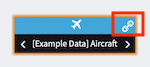
-
[Example Data] Aircraftオブジェクトをクリックします。画面の右側で、Related Itemsアイコン(↔)をクリックして Link types サイドバーを展開します。 -
[Example Data] Aircraft ↔ [Example Data] Airlineの項目をクリックすると、これら二つのオブジェクトタイプの関係についてのカーディナリティ、可視性、およびキーペアが表示されます。- これらのオブジェクトタイプは、元データセットがキーを共有していたため、オントロジーの設定プロセス中にリンクすることができました(ただし、このキーの行の名前は異なる可能性があります)。
-
画面の左下で、Preview タブをクリックして、このタイプのオブジェクトのリストを表示します。リスト内の個々の項目をクリックすると、そのオブジェクトビューがObject Explorerで開きます。